
Excel Avtomatizacija (kazalo)
- Uvod v avtomatizacijo v Excelu
- Primeri avtomatizacije Excela
Uvod v avtomatizacijo v Excelu
Avtomatizacija v Excelu običajno vključuje kodiranje v VBA (Visual Basic za aplikacije), kar je različica Visual Basic Language za integracijo z aplikacijami Microsoft Office. Je programski jezik, ki temelji na Excelu, ki uporabniku pomaga avtomatizirati naloge s pisanjem ali snemanjem makrov. Makro je koda, ki se izvaja v okolju Excela in se uporablja za avtomatizacijo ponavljajočih se nalog, tj. Če je treba niz dejanj ponoviti večkrat, lahko Excel te dejavnosti posname in ustvari kodo, ki vsebuje makro, da ponovi te korake. Po snemanju makra lahko niz dejanj poljubno ponovimo z zagonom posnete makro.VBA koda, ki jo ustvari makro, se postavi v modul, ki si ga je mogoče ogledati prek VBE.
Nekateri dodatki za avtomatizacijo, kot so XLTools, AutoMacro se uporabljajo za avtomatizacijo lastnih rutinskih nalog Excela brez makrov.
Primeri avtomatizacije Excela
Spodaj si oglejmo, kako lahko posneti makro uporabimo za avtomatizacijo dnevnega poročila.
To predlogo za avtomatizacijo Excel lahko prenesete tukaj - Predloga za avtomatizacijo ExcelaPrimer # 1 - Avtomatizacija prek makro snemanja
Recimo, da imamo nabor podatkov o nekaterih številkah, in za njih želimo imeti povzete povzete statistike (kot so vsota, povprečje, minimalno, največje). Prav tako želimo na nabor podatkov uporabiti nekaj sloga oblikovanja. Torej te korake beležimo v makro, tako da kadar koli imamo nov nabor podatkov, ki zahteva, da se na njem opravijo enake operacije, lahko ta posneti makro preprosto zaženemo za izvedbo te naloge.
Poglejmo, kako izgleda nabor podatkov:
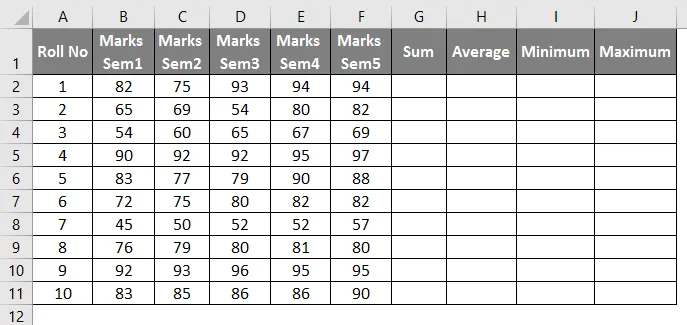
Zdaj, če želite opraviti zahtevane operacije in ga zapisati v makro, bomo sledili spodnjemu postopku:
- Pojdite na 'Developer' in kliknite na 'Record Macro':
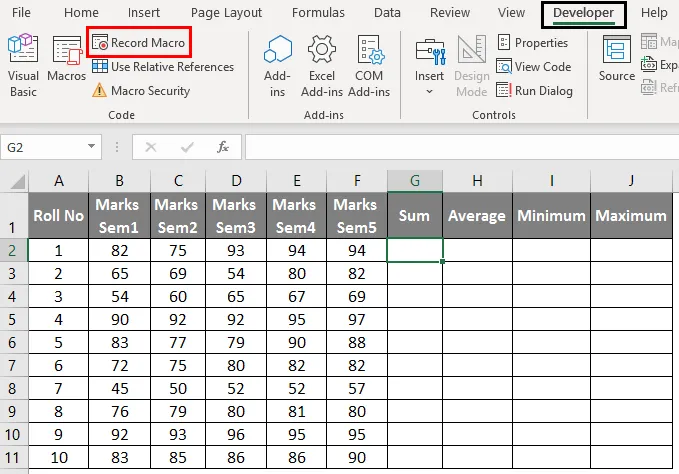
- Pri tem se odpre pojavno okno na naslednji način.
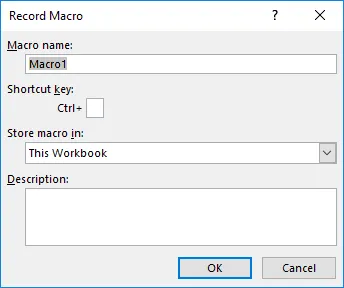
- Vnesite makro ustrezno ime in v spustnem meniju "Shrani makro v" izberite "Osebni makro delovni zvezek" in kliknite V redu.
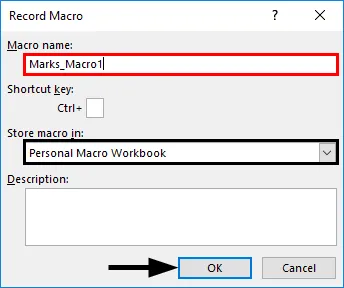
- Zdaj lahko izvajamo zahtevane operacije na naboru podatkov na naslednji način.
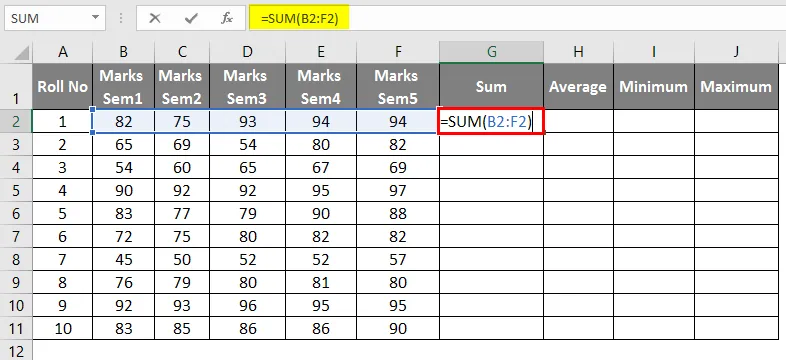
- Po uporabi formule rezultat spodaj prikazan.
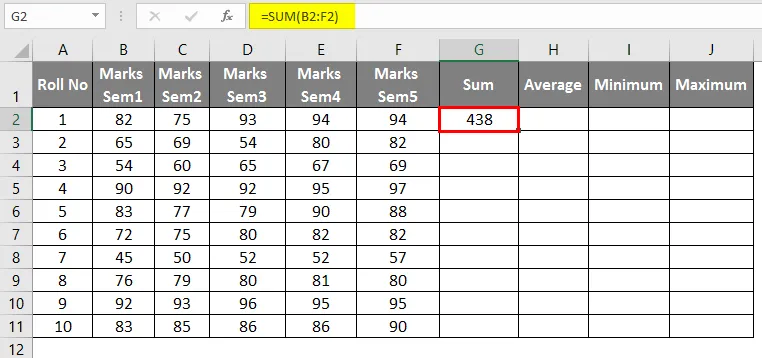
- Če uporabimo povprečno formulo v celici H2, je rezultat prikazan spodaj.
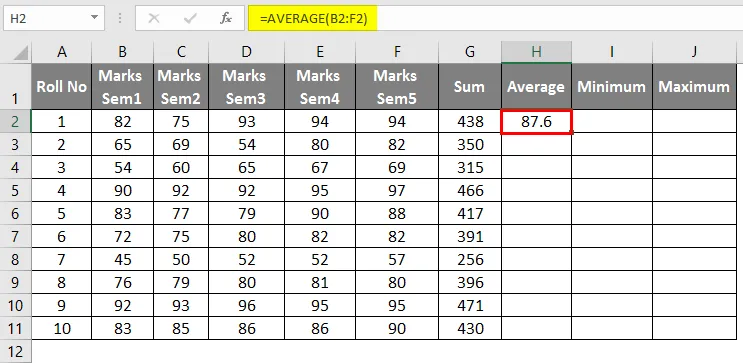
- Če uporabimo MIN formulo v celici I2, je rezultat prikazan spodaj.
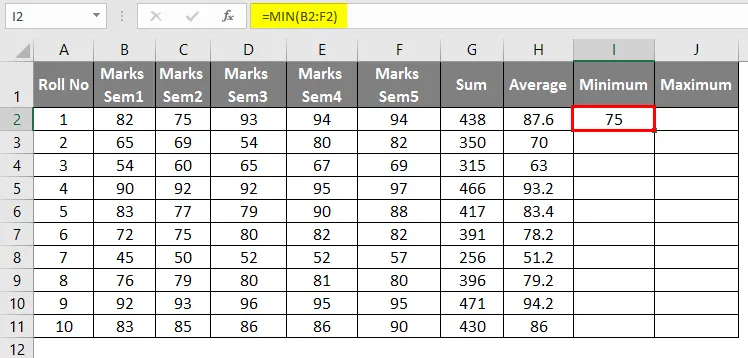
- Če uporabimo formulo MAX v celici J2, je rezultat prikazan spodaj.
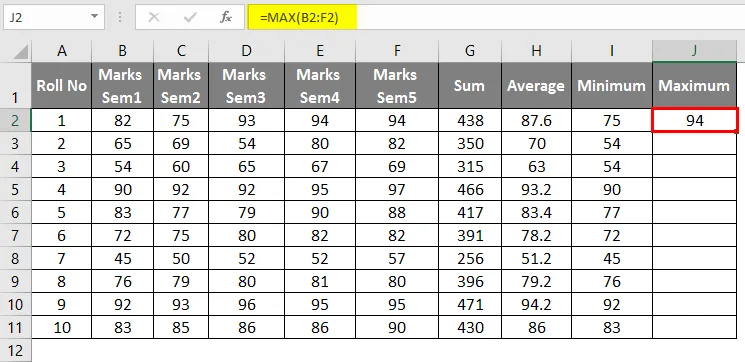
- Zdaj povlecite te, da dobite te statistike za vse vrstice.
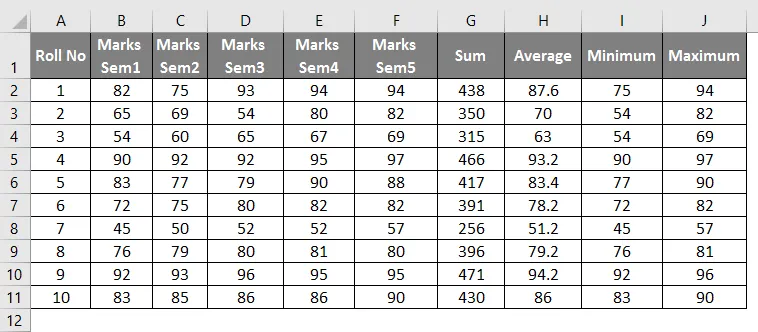
- Zdaj, ko se vse te operacije izvajajo, prenehamo snemati makro, kot je spodaj.
Opomba: Pri snemanju makra je priporočljivo uporabljati tipkovnice na tipkovnici. Miško je treba uporabljati samo, kadar je to potrebno.
Primer # 2 - Uporaba posnetih makrov
Recimo, da imamo še en podoben nabor podatkov, kot je ta v 'Primer # 2' datoteke Excel, ki zahteva enake operacije in oblikovanje. Da bi to naredili, samo zaženemo zgoraj posneti makro in naša naloga bo opravljena.
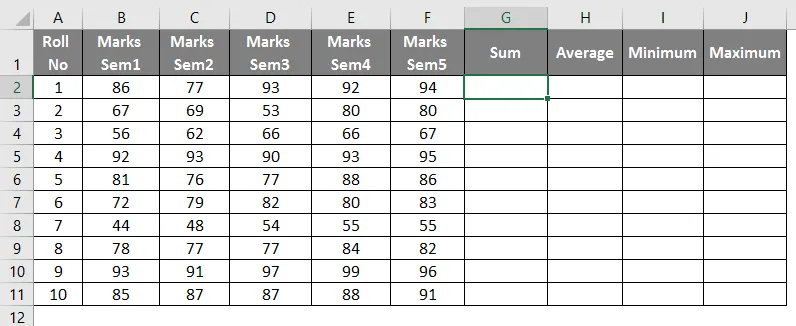
- Pojdite na 'Developer' in kliknite na 'Macros'.
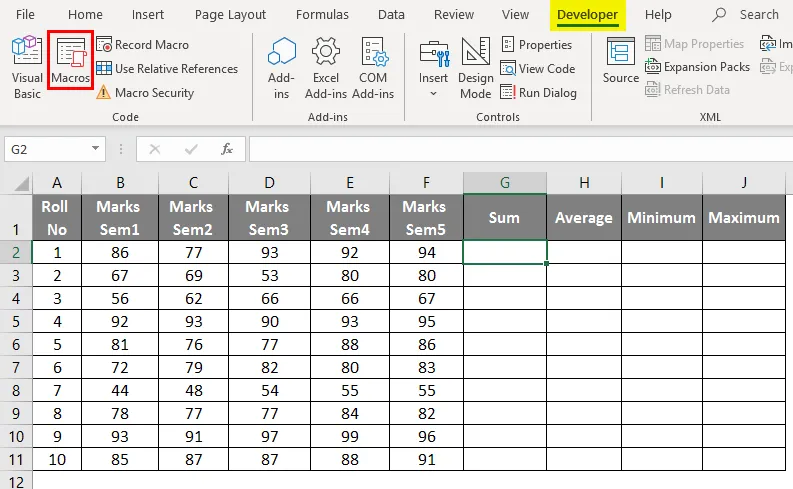
- Zdaj izberite makro: „Marks_Macro1“ in kliknite Run.
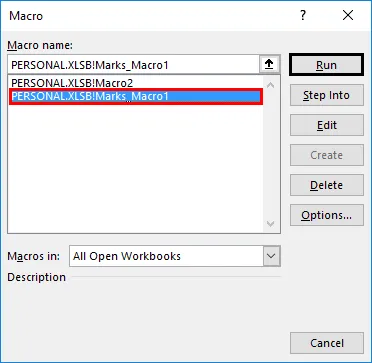
- Zdaj, ko kliknete Zaženi, bo nabor podatkov naslednji.
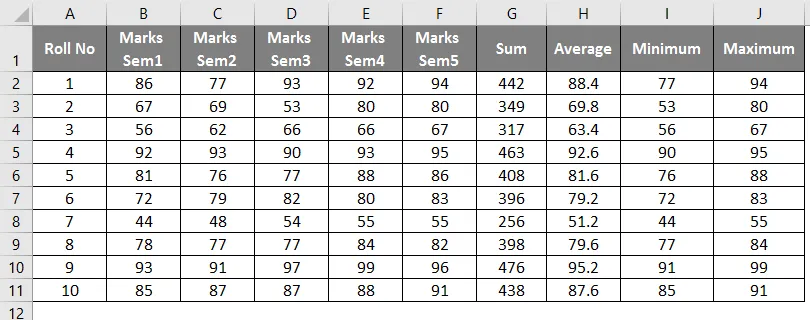
Tako lahko na zgornjem posnetku zaslona vidimo, da smo pri zagonu posnetega makra z imenom 'Marks_macro1' avtomatizirali in posledično posneli operacije, izvedene na Sheet1 v Primeri1, v Sheet2. To je avtomatizacija s snemanjem makra.
Tovrstno avtomatizacijo lahko uporabljamo za preproste ponavljajoče se operacije, kot so dnevno oblikovanje poročila, komunikacija z bazami podatkov, spajanje datotek, ustvarjanje novih dokumentov, manipuliranje s podatki itd.
Kako so makri shranjeni kot postopki s kodo VBA v VBE
- Do dostopa do urejevalnika Visual Basic morate pritisniti Alt + F11, da odprete okno Visual Basic Editor.
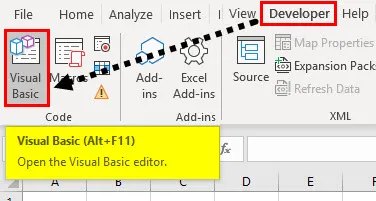
- Ob tem se odpre okno. Zdaj bo v podoknu 'Project-VBAProject' makro shranjen v enem od modulov, kot sledi.
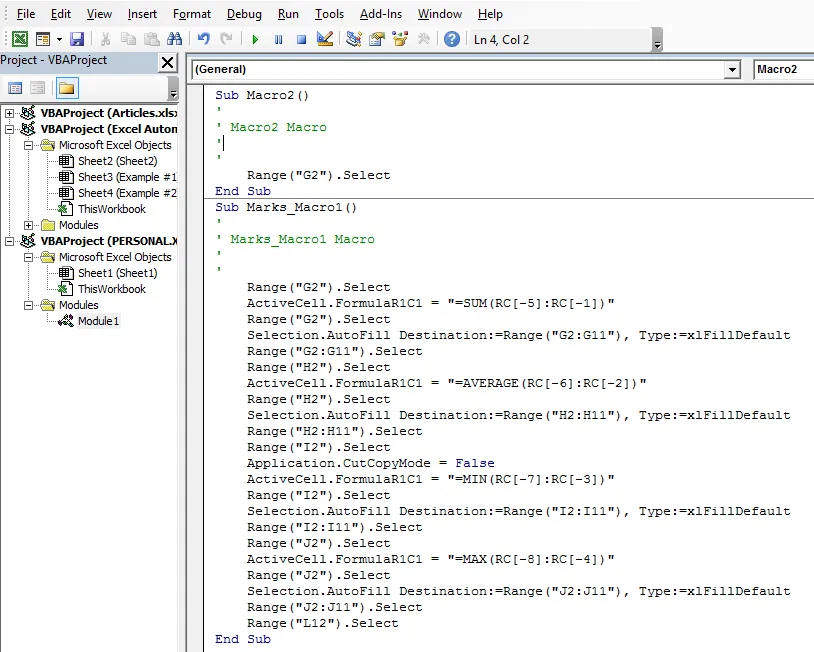
- Pri VBA Macro Recorderju nam ni treba kodirati makra, temveč ga samo posnamemo.
- Makroi so lahko shranjeni v osebnem delovnem zvezku, ki je skriti delovni zvezek, ki se odpre v ozadju vsakič, ko se Excel zažene. Če makri shranite v osebni delovni zvezek, je makro vedno na voljo, saj osebni delovni zvezek ni specifičen za sistem ali datoteko.
- Pri snemanju makrov Excel vedno izdela podproceduro (ne funkcijski postopek). Torej, posnete kode so uporabne samo za preproste makre. Zapletenejši makroi se lahko ustvarijo s pisanjem kod VBA, tako da v Excelu omogočimo meni »Developer«.
- Snemanje makrov za avtomatizacijo opravil ima lahko nekaj omejitev. Morda ni vedno mogoče posneti makrov, ki delujejo točno tako, kot si želimo. Makro koda pogosto zahteva nekaj ročnih posodobitev, zato lahko v tem primeru uporabite AutoMacro, ki je dodatek, ki se neposredno namesti v VBE. Zahteva zelo malo znanja o kodiranju VBA.
Stvari, ki si jih je treba zapomniti o Excel Automation
- Nekatera orodja, ki se uporabljajo za avtomatizacijo Excela brez kakršnega koli poznavanja kodiranja, so Power Query, VBA Macro Recorder in nekatera dodatka za avtomatizacijo, kot so Auto Macro, XLTools. XLTools je dodatek za avtomatizacijo, ki lahko Excel celo integrira z drugimi aplikacijami in orodji, kot so SQL, Python. Uporablja se lahko za pisanje ukazov v preproste Excelove tabele.
- Makrone lahko celo dodate v funkcijski program Excel z gumbom, tako da so uporabnikom na voljo tako kot vgrajene funkcije Excela.
- Snemanje makra je koristno za izvajanje preprostih ponavljajočih se nalog in tudi, ko pišemo zapletene makro kode z urejanjem posnetih kod.
Priporočeni članki
To je vodnik za Excelovo avtomatizacijo. Tukaj razpravljamo o tem, kako avtomatizirati naloge s pisanjem ali snemanjem makrov, skupaj s praktičnimi primeri in naloženo predlogo excela. Ogledate si lahko tudi druge naše predlagane članke -
- Imenik v Excelu
- Excel izračuni
- Predloga časovnega načrta v Excelu
- Ujemanje stolpcev v Excelu
- Primeri maklov Excela